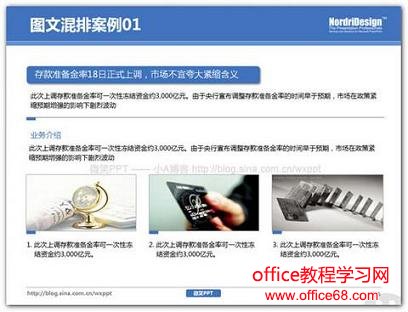|
我们常说“文不如字,字不如图”,在PPT中插入图片可使得页面瞬间鲜活起来,摆脱满篇文字的枯燥与乏味。图片的排列与布局,也关系到页面的整体视觉印象,下面分享几组近期遇到的实际案例。(注:以下均为实际案例,模板已替换。页面关键信息已做替换,文字位置保留。) 图文混排案例1
页面保留了商务PPT的特性,规规矩矩。3张图分别对应图上3条内容信息。但排版的问题,使得图片与内容 缺乏呼应,页面大有“为了放图而放图”的感觉,缺乏指向性。 优化后(After)
首先将文本内容区分主次关系,将图片大小调至大小均等,相对应的内容信息则排列至图片下方,使得图片 与文字得以相呼应,强调关系性。 图文混排案例2
如同案例1,作者犯了同1个错误,图片的放置过于随意性,不均衡的大小与交错的位置显得页面零散,从而 降低专业性,使图片美化页面的效果大打折扣。 优化后(After)
整体步骤如同案例1,加入了线条来区分页面右侧的文本区域,我们强调点、线、面的有序结合,如果以图 片(面)文字(点)过于规矩的排列于页面中,不如加入点线条来更好的协调画面。 非常规图文无序混排 总会遇到一些内容轻松、类型活泼的PPT,或是在一些需要创意执行的作业中,我们不希望循规蹈矩的将图片 有序的排列在一起,下面分享的则是“有违常规”的图片摆放效果。 图文混排案例3
优化前是左文右图的常规版式,而将图片交叠在一起,再将方向倾斜后,则形成一种图片堆积效果,类似的效果在Apple Store中也常见到。 优化后(After)
图文混排案例4
与案例4是类似效果的,风格一样就不多说了。 优化后(After)
图文混排案例5
若想营造休闲轻松的氛围,规整的版式则并不适合于此,整齐的罗列图片不紧会略显呆板,四四方方的版式 布局也使得页面缺失灵活性。 优化后(After)
将照片铺开、叠放于页面周围,围绕于文字主题,则别有一番感受。 |